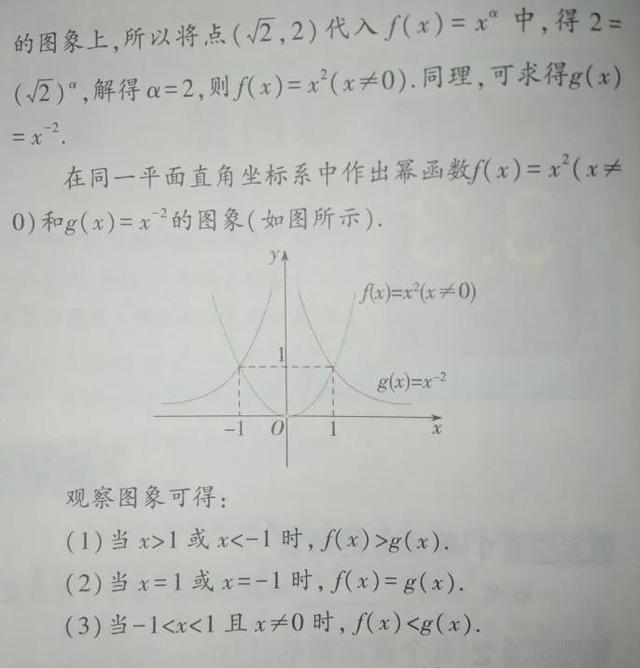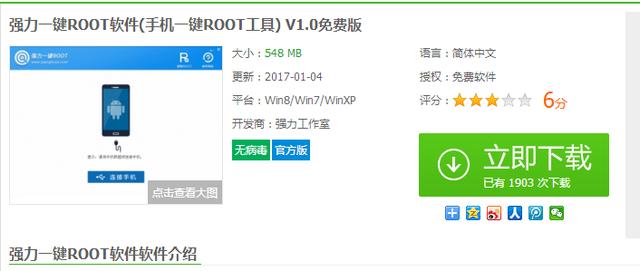刚到的笔记本必须要做的设置(笔记本相关更高级的快捷设置)
对笔记本而言,快捷键只能算是“入门”,它可以提高我们对笔记本的操作效率,但却很难影响到使用体验。接下来,就让我们了解和笔记本相关的更多高级快捷设置吧。
让屏幕色彩切换随心所欲
很多笔记本随机都提供了屏幕色彩调校软件,比如华硕Splendid靓彩技术(图1),可以通过快捷键在风景、剧院、游戏、夜间和标准等模式间切换。问题是,绝大多数笔记本并不支持此类功能,难道我们只能根据上网、游戏等使用环境,临时性地一次次调整屏幕亮度等参数吗?

图1
好消息是,只要你的笔记本搭载了英特尔处理器,在“图形和控制面板”也可以实现类似Splendid这种屏幕调校功能。在左侧选项列表中点击“显示→颜色增强”,我们可以对亮度、伽马值、对比度和色调等参数进行微调(图2),点击保存按钮后就可自定义一个色彩模式(图3)。我们可以根据不同使用环境对这些颜色参数进行调校并保存为游戏、电影、上网等名称。今后,当你玩游戏时就选择游戏模式,看视频时就选视频模式,是不是方便多了?

图2

图3
此外,在“显示→媒体”中,我们还能对在屏幕上显示的视频内容做进一步的优化。比如,在图像增强中勾选“肤色增强”,视频中人物的肤色就会更自然(图4)。在这里我们依旧可以自定义并保存多种色彩模式方便日后切换,但想让这些设置有效的前提是必须将它们定义在“驱动程序设置”状态下(图5)。

图4

图5
笔记本显卡超频变变变
如今绝大多数笔记本都配备了双显卡,但由此也引出了几种比较尴尬的情景:
1.早期笔记本集显太弱,非长期使用独立显卡不可,但独显发热功耗太高;
2.集显玩某款游戏不给力,但独显又太强,玩该游戏实在浪费;
3.独显性能偏弱,玩喜欢的游戏总感觉慢半拍。
如果你也曾被类似问题困扰,不妨尝试利用显卡超频软件解决上述尴尬。笔者向大家推荐MSI Afterburner 4.x显卡监控超频工具。类似1和2的尴尬,我们可以通过给GPU降频的方式,在降低独显发热和功耗的情况下依旧可流畅运行喜欢的游戏。而像3,我们则可对GPU进行超频,获得120%的性能去驰骋游戏。具体的超频方法CFan在以前曾介绍过很多次,在这里我们主要介绍MSI Afterburner的自定义设置模式(图6)。

图6
在对GPU进行超频或降频之后,点击右下角的保存按钮,旁边的1~5个序号会闪动(图7),此时我们可将当前频率保存在指定的序号上。利用该方法,我们可以将GPU降频到极低实现省电、超频到极高榨取性能并分别保存,相当于自定义了超级节能、省电、默认、超频、极限等模式。接下来点击MSI Afterburner的设置按钮,在“自定义设定”中可以对1~5个序号设定快捷键,比如按“Ctrl+Alt+数字键”(图8)。今后,当你想玩游戏时按“Ctrl+Alt+5”进入极限超频模式、待机时再按“Ctrl+Alt+1”进入超级节能模式,非常方便。

图7

图8
扩展阅读
NVIDIA自Geforce 800M系列移动显卡后加入了“BatteryBoost”技术,它能够动态地调整GPU性能来渲染场景和保证画面流畅但不掉帧(图9),因而不会过多地浪费电量。此外,笔记本超频会导致发热增加,建议大家通过购买抽风式散热器来缓解超频带来的散热压力(图10)。

图9 :需要在GeForceExperience软件中手动限定频率,比如限制在30fps

图10
电源管理快捷控制电脑状态
电源管理图标位于任务栏右下角,而且默认只能显示两个电源模式,选择和设置起来不够方便,如何才能快速进入电源管理界面呢?很简单,在控制面板中右键点击电源选项图标,选择“创建快捷方式”。回到桌面后右键点击该快捷方式选择属性,在这里可输入任意自定义快捷键,比如“Ctrl+Alt+P”(图11),今后想切换电源状态按下这组快捷键即可。

图11
对笔记本而言,电源管理对性能和续航时间有着决定性的影响力。在很多用户眼中,电源管理不就提供了节能、平衡和高性能三种电源计划吗?最多也就是再设置休眠和睡眠的时间而已。如果你对电源管理还停留在这个层面的认识上,那就太“暴殄天物”了。
在电源计划的高级电源设置中,有很多细节选项都是值得我们认真对待的。比如,当CPU性能足够强或是笔记本散热不给力时,我们可以将最大处理器状态调整到99%,此时等同于屏蔽了酷睿i5/i7处理器的睿频功能;如果笔记本在玩游戏时经常卡顿,一方面可将系统散热方式都改为“主动”,如果设定在“被动”时CPU就会在过热时自动降频了,另一方面则可将PCI-Express设置在“关闭”状态(图12)。针对这些原则,我们可以自定义更为合理的电源计划(图13),以便在需要的时候方便切换。

图12

图13
,免责声明:本文仅代表文章作者的个人观点,与本站无关。其原创性、真实性以及文中陈述文字和内容未经本站证实,对本文以及其中全部或者部分内容文字的真实性、完整性和原创性本站不作任何保证或承诺,请读者仅作参考,并自行核实相关内容。文章投诉邮箱:anhduc.ph@yahoo.com